Windows 8 ha introdotto Windows Apps Store, tuttavia a causa dell'adozione estremamente bassa di Windows 8, la prima volta che la maggior parte delle persone è stata introdotta nello Store è stata con Windows 10. Forse anche in meglio, considerando i miglioramenti del design presentati da Windows 10, la migliore prima impressione per le persone significa molto.
Tuttavia, anche se questa parte del sistema operativo è stata scritta letteralmente da zero, presentava comunque i suoi problemi e bug, come ci si può aspettare da un sistema operativo complicato come Windows.
Ed è quindi ovvio che nuovi problemi richiedono nuove soluzioni e nuove soluzioni richiedono nuovi strumenti e nuovi modi per concepirli. Questo problema riguarda il nuovo Windows App Store e non funziona come dovrebbe. Fondamentalmente, o non si avvierà affatto, o se lo fa sembrerà bloccato nel caricamento per tutta l'eternità.
La soluzione non è semplice e se alla fine non funziona nulla devi reinstallare Windows, ma se una qualsiasi delle soluzioni funziona, ti salvi dal dolore e dalla miseria di configurare nuovamente il tuo computer.
Ecco quindi alcune delle soluzioni che puoi provare.
Metodo n. 1: controlla se le impostazioni di fuso orario e ora e data sono corrette
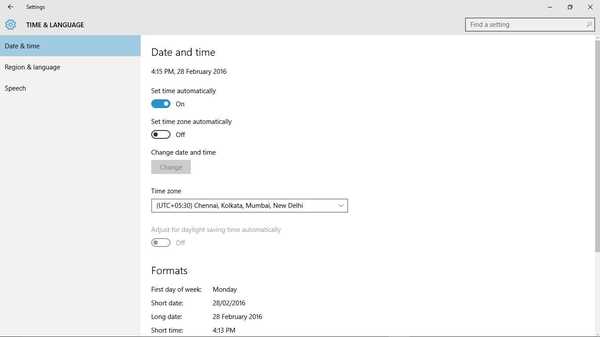
- Ciò comporta la modifica di data e ora. Il modo più semplice per farlo è fare clic sull'orologio nella barra delle applicazioni in basso a destra e quindi fare clic su "Impostazioni data e ora".
- In questa pagina, dovresti selezionare la casella che dice "Imposta l'ora automaticamente".
- Ora assicurati che il tuo fuso orario sia quello corretto, altrimenti scegli quello corretto dal menu a discesa.
- Attiva "Regola per l'ora legale" se vivi in un fuso orario che segue l'ora legale.
Questo è uno dei motivi più comuni per cui Windows Store smette di funzionare: l'ora del tuo PC può essere impostata in modo errato e potresti non averlo notato. Ora che lo abbiamo risolto, prova a eseguire Windows Store. Se questo non dimostra alcun risultato, allora forse segui la soluzione successiva.
Metodo n. 2: utilizzare l'utilità di risoluzione dei problemi di Microsoft
- Dovrai scaricare un'utilità di risoluzione dei problemi da Microsoft prima di poter procedere con questo, ecco il link.
- Basta scaricare lo strumento di risoluzione dei problemi utilizzando quel collegamento Microsoft e seguire le istruzioni sullo schermo.
Questa è una delle soluzioni più semplici poiché non devi fare nulla e lasciare che lo strumento di risoluzione dei problemi esegua alcuni controlli e correzioni di base che potrebbero aiutarti a rimediare ai problemi, tuttavia c'è un'ultima soluzione sul tavolo se lo strumento di risoluzione dei problemi non ti riesce.
Metodo 3: prova a ripristinare il tuo Windows Store
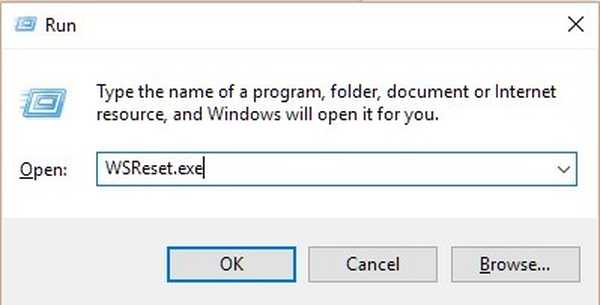
- Apri il menu Start e digita "Esegui", quindi apri l'utilità Esegui dai risultati.
- Nella casella, digita "WSReset.exe" e fai clic su "OK".
- Ora attendi un minuto e poi prova ad aprire nuovamente l'App Store di Windows.
Questa soluzione ripristina la cache di Windows Store e tutti i file temporanei correlati, costringendo così Windows a scaricare nuovamente o creare alcuni dei file che potrebbero essere stati danneggiati. Questo tuttavia non tocca nessuno dei tuoi file di Windows, che potrebbero anche essere stati danneggiati, nel qual caso dovresti reinstallare Windows in quanto ciò risolverebbe qualsiasi danneggiamento nei file di Windows perché sta letteralmente riscrivendo tutti i file.
Se nessuna di queste soluzioni funziona, la soluzione migliore è reinstallare Windows: potresti comunque continuare a cercare soluzioni migliori, ma reinstallare Windows richiederebbe il minor tempo possibile e anche se dovresti configurare tutte le tue impostazioni per Windows ancora una volta, sarebbe meno complicato che trovare e provare innumerevoli altre soluzioni che potrebbero risolvere questo problema.
- negozio di finestre
 Friendoffriends
Friendoffriends



![Microsoft lancia l'anteprima di Windows 8.1 Enterprise [Download]](https://friend-of-friends.com/storage/img/images/microsoft-rolls-out-windows-81-enterprise-preview-[download].jpg)